
Sissejuhatus Flashi installimisse
Flash (loodud Adobe) on väga jõuline tööriist, mis on ühtne tehnoloogia ja tööriistade komplekt, mida kasutatakse mobiilseadmetes, arvutites ja veebisaitidel töötavate põnevate rakenduste genereerimiseks ja pakkumiseks. See tööriist sisaldab sageli animatsiooni. Flash on erakordne tööriist selliste programmide loomiseks, mis on kasulikud järgnevale:
- Haridus: interaktiivsed muuseumiesemed.
- Äri: analüütilised tööriistad börsianalüüsiks.
- Meelelahutus: mitme mängijaga sotsiaalsed mängud, mis on saadaval Facebookis.
- Isiklikuks kasutamiseks: GPS-põhised tänavakaardid.
- Valitsus: rahvusparkides korraldatavad ekskursioonid, mis on samuti interaktiivsed.
Arendajad armastavad välklambi kasutamist, kuna nad on võimelised neid programme tootma ja pakkuma neid mitmel platvormil, nagu lauaarvutid, tahvelarvutid, nutitelefonid ja isegi telerid. Juhuslikud ja professionaalsed rakenduste arendajad ning veebiarendajad kasutavad regulaarselt välklampi ja neist on saanud nende standardtarkvara. See on võtmeprogramm, mida kasutatakse veebisaitidelt animatsioonide, näiteks ribareklaamide ja toodete illustratsioonide tootmiseks. Sellel on suurepärased visanditööriistad ja vastastikuse juhtimise genereerimiseks vajalikud tööriistad, näiteks menüüd ja nupud, millega saab navigeerida. Lisaks annab see võimaluse integreerida videoid ja helisid vaevata programmi.
Kuidas installida Flashi:
Järgnevalt on toodud erinevad sammud, kuidas Flashit Mac-i ja Windowsi installida:
1) Mac:
1. samm: kõigepealt peate Flash-faili alla laadima Adobe veebisaidilt https://get.adobe.com/flashplayer/
Veebisait tuvastab automaatselt operatsioonisüsteemi ja ka uusima versiooni. Teil on võimalus valida ka teine OS. Samuti saate kontrollida süsteeminõudeid. Allalaadimise alustamiseks klõpsake nuppu Installi kohe.
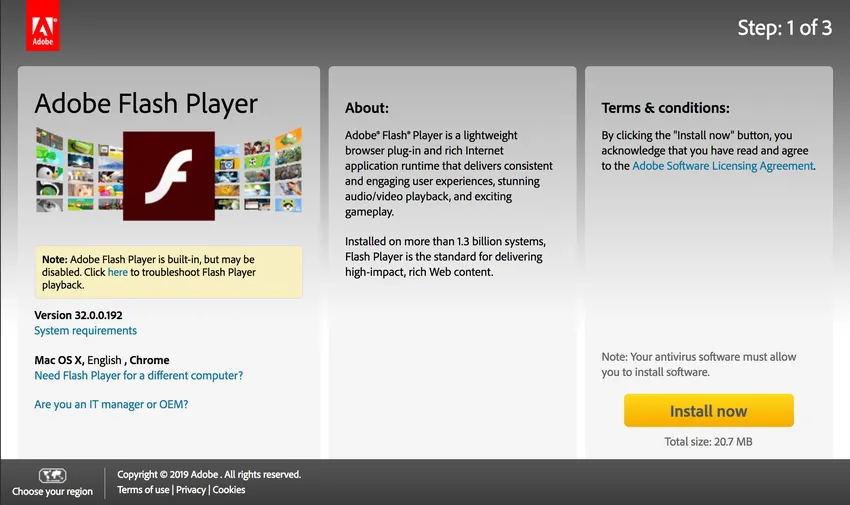
Ekraani allalaadimine (Adobe'i veebisait)
2. samm: pärast valikul Install Now klikkimist saate faili AdobeFlashPlayer_install.dmg.
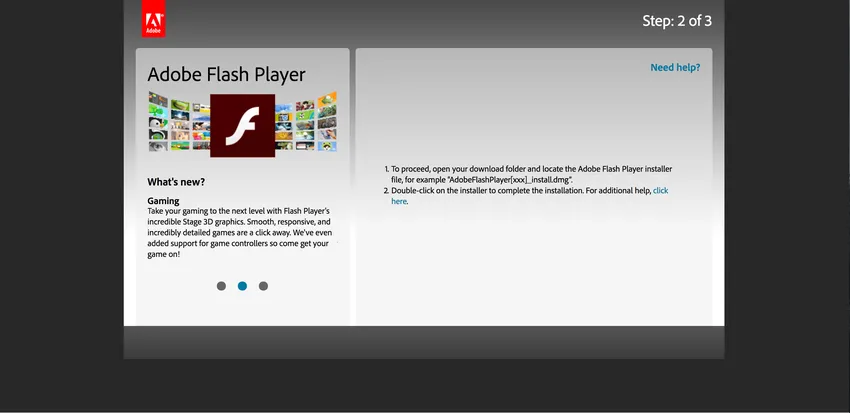
Laadige alla Finish
3. samm: avage fail AdobeFlashPlayer_install.dmg. Selle avamisel kuvatakse järgmine ekraan:
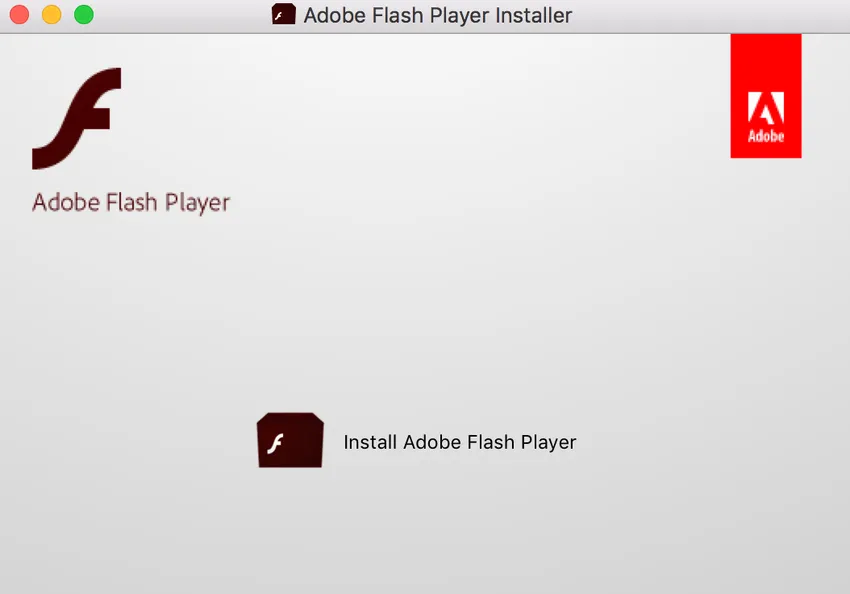
Installimise viip
Klõpsake Install Adobe Flash Player. Klõpsamisel kuvatakse dialoogiboks, kus küsitakse, kas olete kindel, et usaldate Adobe'i alla laaditud tarkvara. Tore on klõpsata nupul Ava, kuna Adobe on lugupeetud ettevõte. Pärast nupul Ava klõpsamist palutakse teil end oma kasutajanime ja parooliga administraatorina sisse logida. Sisestage vajalikud üksikasjad ja klõpsake siis nuppu OK.
4. samm: Pärast installimisel klõpsamist saate hüpikmenüü eelistuste kohta, mis sisaldab lisaseadmeid, turvavärskendusi, mida saab automaatselt alla laadida ja installida. Värskendusvõimalusi on kolm:
- Luba Adobe'il värskendusi installida
- Teavitage mind värskenduste installimisest
- Ärge kunagi kontrollige värskenduste olemasolu
Saate valida kumb variant, mis teile sobib.
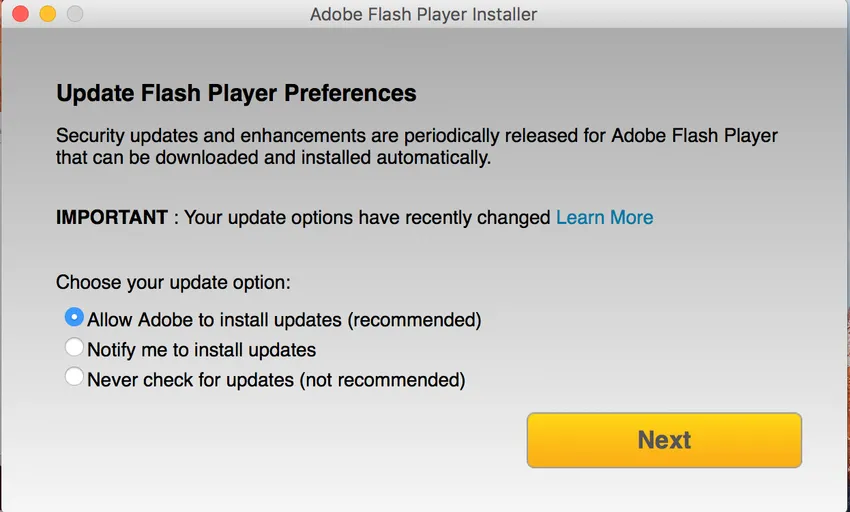
Eelistused
Klõpsake nuppu järgmine.
5. samm: kui klõpsate järgmisel, hakkab Flash installima. Selle arvutisse installimine võtab natuke aega.
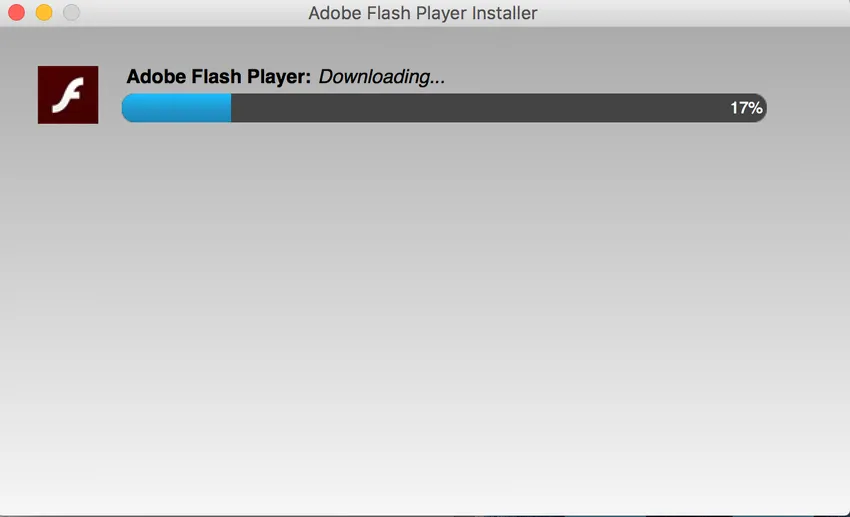
Installimine on pooleli
6. samm: installimine on lõppenud.
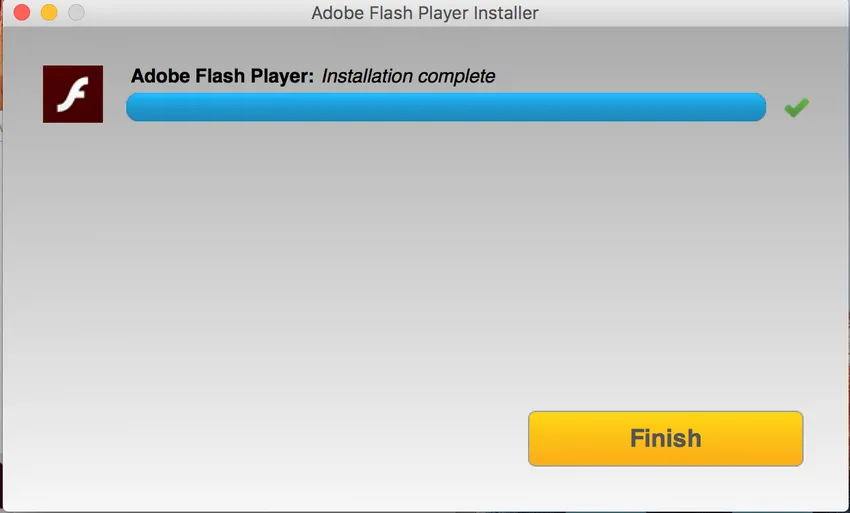
Installimine on lõpule viidud
2) Windowsi puhul:
1. samm: külastage Adobe veebisaiti: https://get.adobe.com/flashplayer/
Kui see on Windowsi süsteem, tuvastab see automaatselt Windowsi OS ja uusima versiooni.
Klõpsake Install Now.
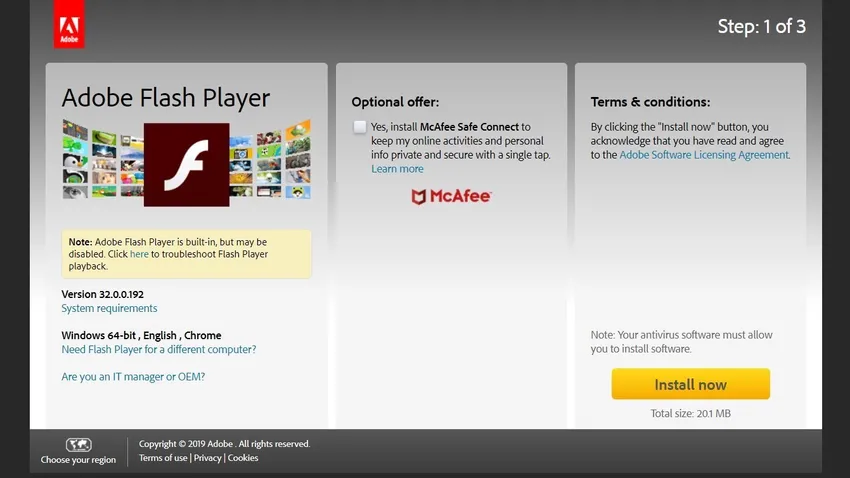
Ekraani allalaadimine (Adobe'i veebisait)
2. samm. Kui klõpsate nupul Installi kohe, saate faili install_flashplayer.exe
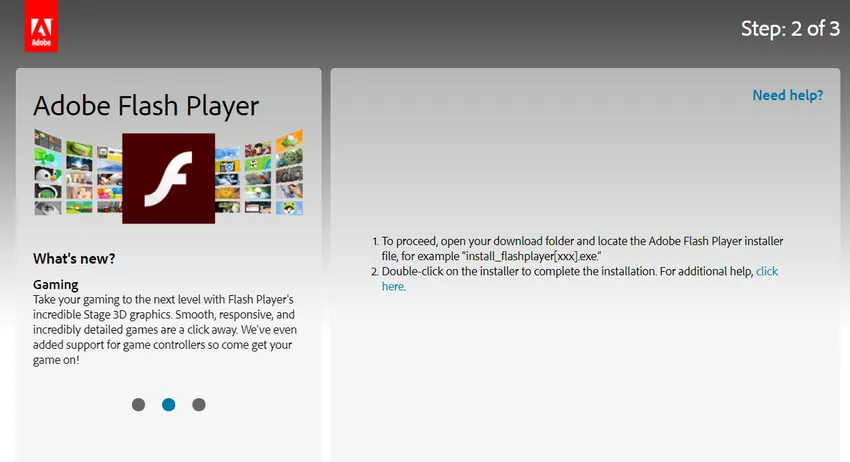
Laadige alla Finish
3. samm: järgmises etapis küsib seade eelistusi, mis sisaldavad lisaseadmeid, turvavärskendusi, mida saab automaatselt alla laadida ja installida. Värskendusvõimalusi on kolm:
- Luba Adobe'il värskendusi installida
- Teavitage mind värskenduste installimisest
- Ärge kunagi kontrollige värskenduste olemasolu
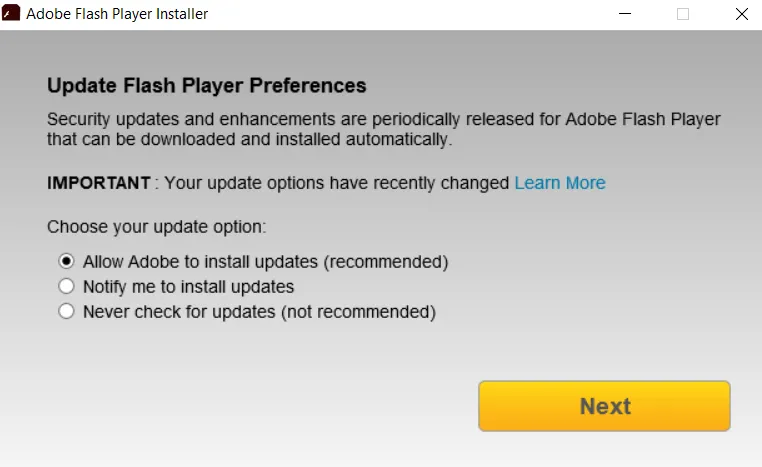
Eelistused
4. samm: installimine algab pärast järgmise klõpsamist ja installimine võtab natuke aega.
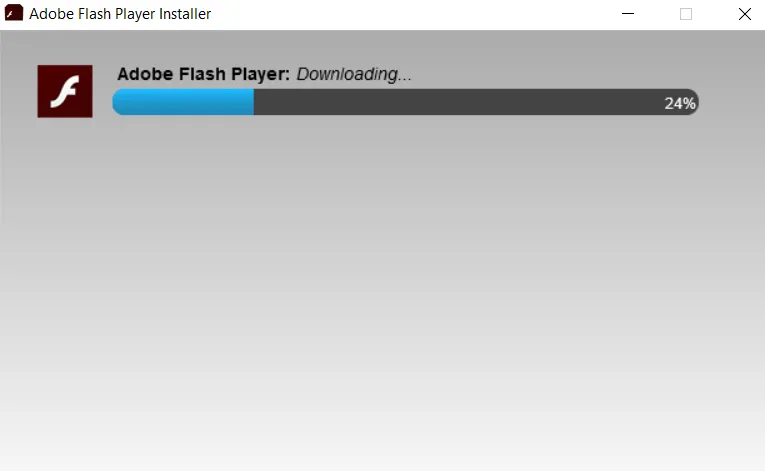
Installimine toimub
5. samm: installimine on lõpule viidud.
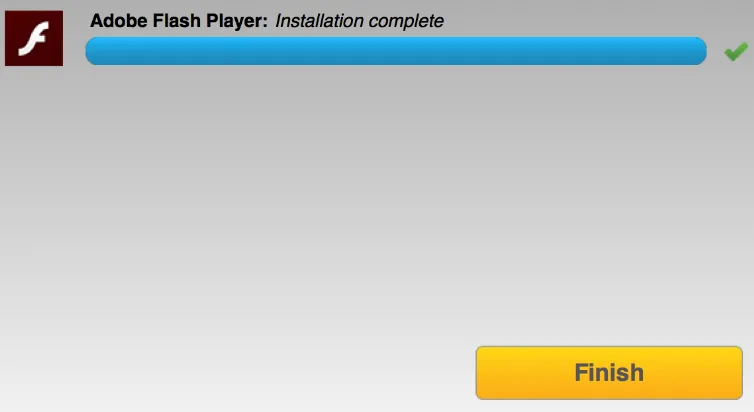
Installimine on lõpule viidud
Välklambi kasutusviisid:
- Ribareklaamid: Lava suuruse saab seada kindlale kõrgusele ja laiusele, mida seejärel saavad kasutada tavalised ribareklaamid. Samuti on komplektis mõned funktsioonid.
- Reklaam: tavalised reklaamid kasutavad lava suurust, mis on seatud kindlale kõrgusele ja laiusele.
- Animatsioon: saate luua oma animatsioone, valides mõned näited juba olemasolevatest animatsiooniefektidest.
- Adobe'i integreeritud tööaeg Android-rakenduste jaoks : kasutatakse android-rakenduste arendamiseks koos emulaatori, kasutajaliidesega rakenduse xx redigeerimiseks ja kompilaatori lisamisega.
- Esitlus: saate luua malle, mida saab seejärel kasutada Microsoft Powerpointi või Apple'i Keynote'is sarnaste esitluste tootmiseks.
- Meedia taasesitus: meediumipleieritel, näiteks fotode vaatamisel, on kaasasolevad eelseaded. Saadaval on ka mitu eelseadet, mis on varustatud ohutu piirkonna juhistega. Ekraani piiridest leiate ohutud alad, mis ei võimalda olulist sisu katkestada ja mis võivad olla kasulikud edastatavate videote jaoks.
Suurimad eelised ettevõtjatele ja arendajatele:
Järgnevalt on toodud erinevad välklambi eelised, mis on ettevõttele kasulikud:
1. Andmepõhised rakendused:
Välklambi abil on võimalik programme iseloomustada, andes kõrgema taseme ja vaistlikuma kasutajakogemuse, millel on brauserites ja seadmetes suurim ulatus ning väga hea stabiilsus.
2. Mängimine:
Hiiglaslike konversioonimäärade abil on võimalik luua mänge, mis laienevad võimalikult suurele vaatajaskonnale mitmel platvormil, näiteks arvutites, mobiilseadmetes ja televiisorites.
3. Rikasmeedia:
Kõigile platvormidele turvaliseks jõudmiseks, ribalaiuse tootlikkuse suurendamiseks ja kasumlike uute ärimudelite ligimeelitamiseks võite kasutada üksikut allikat.
Suurimad eelised arendajatele:
Järgnevalt on toodud erinevad välklambi eelised, mis on arendajatele kasulikud:
1. Andmepõhised rakendused:
See aitab kiiresti luua sisuka veebi-, mobiili- ja töölauarakenduse Androidi, iOS-i ja veebi OS-i jaoks, kasutades samal ajal standardset koodbaasi.
2. Mängimine:
Aitab arendada kahemõõtmelisi ja kolmemõõtmelisi mänge, mida võib pidada kvaliteetseteks nagu konsoolimängud.
3. Rikasmeedia:
Saate luua HD-kvaliteediga videoid, mis on ühtlased ja usaldusväärsed nii lauaarvutites, mobiiltelefonides kui ka televiisorites.
Adobe Flash-platvormil olevad erinevad tehnoloogiad on järgmised:
- Adobe'i integreeritud käitusaeg : see toimib töölaua käituskeskkonnana välklambi rakenduste jaoks.
- Flash Player: see toimib pistikprogrammina (kliendi brauserina) rakendustele välklambis, mis annab veebi käituskeskkonna.
- Flex: see on välklambi arendamise raamistik, mis sisaldab tarkvaraarenduskomplekti.
- Flash Builder: see toimib integreeritud arenduskeskkonnana, mida saab kasutada rikkalike Interneti-rakenduste tootmiseks.
- Flash Professional: see on tööriist, mida kasutatakse peamiselt animatsioonide jaoks.
Soovitatavad artiklid
See on olnud juhend Install Flash'i installimiseks. Siin arutasime Maci ja Windowsi kontseptsiooni, kasutusviise, eeliseid äri- ja arendajatele ning installiprotsessi. Lisateavet leiate ka meie muudest soovitatud artiklitest -
- Kuidas installida Ubuntu server
- Samm Debiani installimiseks
- Kuidas paigaldada Python
- Sissejuhatus Windowsi
- Adobe Flashi sätted